小清新,调出海边清新通透的人像色调
@曼哈顿印象PHOTO: 本篇的素材是一张在海边拍摄的图片,从图片上可以看出整体画面过于灰,缺少色彩、画面背景其实是海,拍摄的原因导致海的细节不是很清晰、其次是人物肤色缺少色彩和太黑,由此我们以这些作为要调整的点,来给照片进行制作,在调色中,同学们要先找到照片要调的地方,才能着手去操作,具体通过教程来练习一下吧。
效果图:

素材:

修图之前小曼先来分析一下原图的问题:
1、原图背景太亮,背景过曝了。 2、整体画面过于灰,缺少色彩。 3、画面背景其实是海,拍摄的原因导致海的细节不是很清晰。 4、其次是人物肤色缺少色彩和太黑。那么小曼的整个修图调色过程思路就是为了解决上面分析的4个问题。
黑白灰调整
打开Photoshop,选择滤镜—camera raw滤镜,首先调整画面的明暗关系。首先提升曝光、阴影让画面中较黑的细节出来:例如头发细节。因为提升了曝光的原因会导致画面中白色过曝,所以降低高光和白色。那么这里就解决了问题1:原图背景太亮,背景过曝了。下面解决问题2:画面偏灰。画面偏灰是因为画面中灰色太多、缺少黑色暗部,该亮的地方和该暗的地方都是呈现灰色,所以我们利用黑色工具给画面加黑色,同时提升对比度和去除薄雾工具,让整体画面对比度提升。
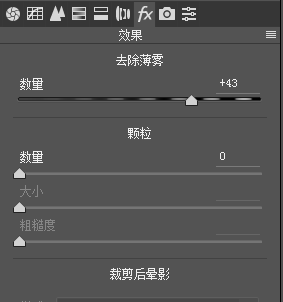
调整后:

色彩调整
下面就要解决色彩的问题了,问题2中:画面缺少色彩,所以首先提升整个画面颜色的自然饱和度: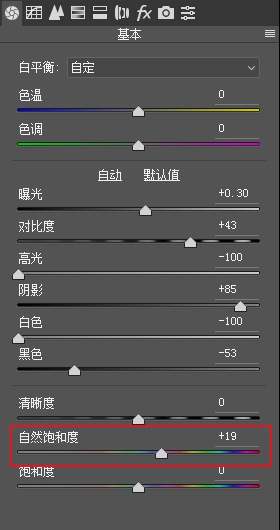
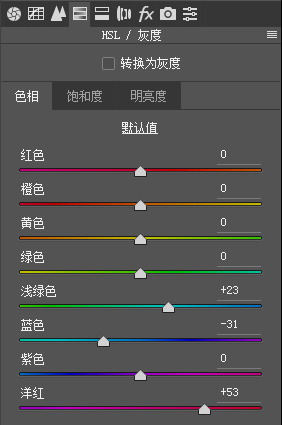
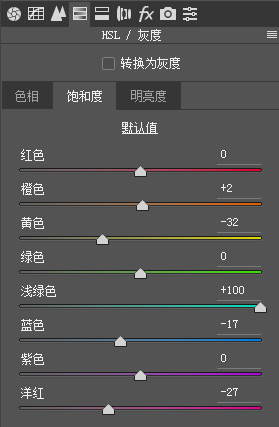
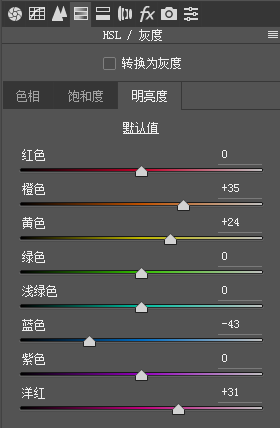

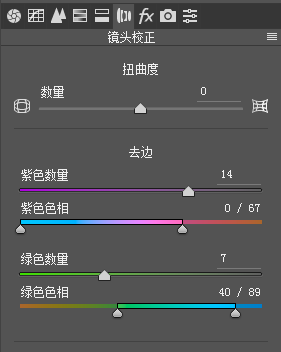
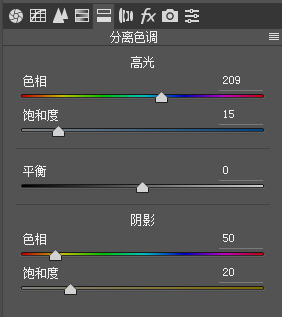

从右上角拉一个渐变,提升亮度和色温。
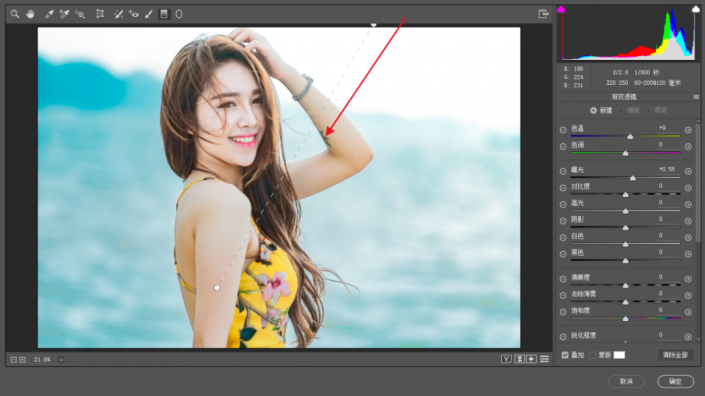
微调
提升整个画面颜色对比度:进入PS主界面,选择曲线工具,分别对红、绿、蓝三个通道拉一个S型曲线。
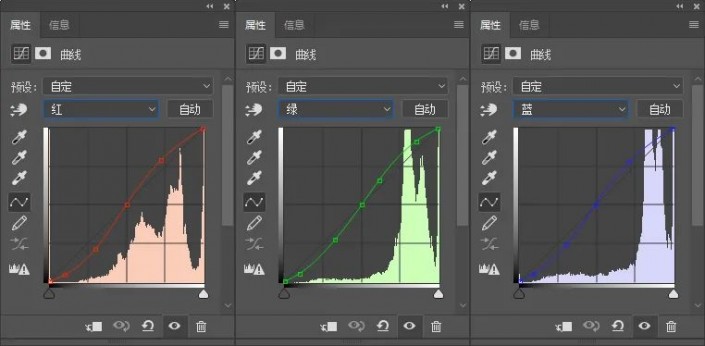
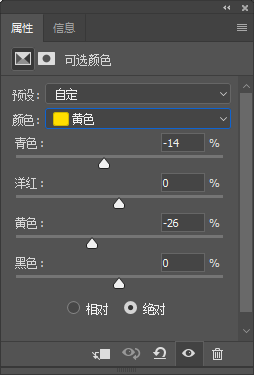
完成:

制作起来还是比较好上手的,一起通过教程来练习一下吧,或者同学们也可以找其他照片来进行练习,但是不是一篇教程就可以应对所有照片。










 加载中,请稍侯......
加载中,请稍侯......
精彩评论